Agregue Magento 2 GTM (Administrador de etiquetas de Google) en 3 sencillos pasos
Publicado: 2022-07-10Algunos afirman que Google Tag Manager hará que sea mucho más fácil rastrear a los visitantes, mientras que otros garantizan que ya no necesitará desarrolladores y puede instalar códigos/píxeles de seguimiento por su cuenta. ¿Cuál es el truco aquí? Hoy revisaremos y explicaremos más sobre Magento 2 GTM o Google Tag Manager en este artículo. Aprendamos cómo puede agregar y configurar Google Tag Manager en su tienda Magento 2.
Contenido
¿Qué es el Administrador de etiquetas de Google?
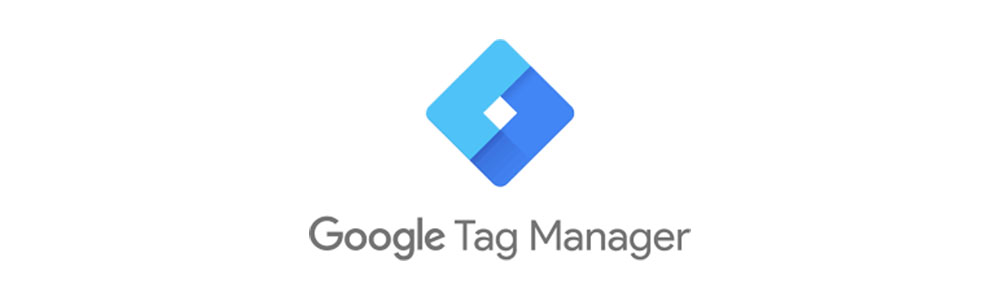
Google Tag Manager (GTM) es un sistema de administración de etiquetas que incluye la misma funcionalidad que las etiquetas de sitios globales. En pocas palabras, GTM facilita el seguimiento de todas las etiquetas (o fragmentos de código) asociadas con los eventos de su campaña de marketing.
Como resultado, tiene acceso directo para medir su audiencia, personalizar, reorientar o realizar campañas de marketing en motores de búsqueda.
Tag Manager incluye organización de etiquetas y control de versiones, plantillas de etiquetas desarrolladas por la comunidad y de terceros, colaboración empresarial y características de seguridad.
Google Tag Manager se divide en tres secciones:
- Etiquetas : Fragmentos de JavaScript o píxeles de seguimiento
- Activadores: la condición específica para agregar la etiqueta (hacer clic, desplazarse, pasar x segundos en la página y más).
- Variables: información adicional para que la etiqueta y el activador funcionen correctamente.
¿Cómo funciona el Administrador de etiquetas de Google?
Después de tener una cuenta GTM, debe generar códigos GTM (o etiquetas).
Luego, agrega el código generado a la etiqueta <head> y al <body> de su sitio web.
Después de eso, un simple inicio de sesión en Google Tag Manager prevalece sobre la gran variedad de posibilidades de los disparadores. Puede personalizar libremente el activador para una o una combinación de acciones del usuario.
Luego, cada vez que se active el disparador, los datos se "etiquetarán" en el código y se enviarán de regreso a Google Analytics o a un tercero personalizable con el apoyo de Google.
¿Qué puedes rastrear con Google Tag Manager?
Según su necesidad, hay una gran cantidad de puntos de datos que puede rastrear con GTM. Sin embargo, estos son los 6 usos más comunes de GTM para un sitio web de comercio electrónico.
- Eventos (clics en enlaces, descargas de PDF, clic en agregar al carrito, clic en eliminar del carrito)
- Seguimiento de desplazamiento
- Entrada de formulario incompleta
- Abandono del carrito
- Vista de vídeo
- Todos los clics en enlaces de salida
¿En qué se diferencia Google Tag Manager de Google Analytics?
Si bien la forma en que funcionan parece similar al principio, estos dos no son lo mismo. Si bien ambas son herramientas necesarias para su tienda en línea, GTM y Google Analytics (GA) están completamente separados. Puede usar GTM para enviar eventos recopilados a un tercero fuera de Google. GA es principalmente para rastrear datos en un sitio web.
Sin embargo, dado que estos dos son productos de Google, son perfectamente compatibles. GTM es para entregar datos y GA es para almacenar y analizar datos. Al mismo tiempo, no necesita GTM para usar Google Analytics.
¿Por qué debería usar Magento 2 GTM en su tienda?
Simplifique el proceso de seguimiento
La era anterior a GTM fue una época oscura. Cada vez que lanza una campaña de ventas, deberá tocar el código fuente para agregar los agentes de seguimiento.
Y todos sabemos que entrometerse con la columna vertebral de su tienda Magento en esa frecuencia es un gran no-no. Además, cada código de seguimiento pertenece a un archivo diferente que se dispersa por todas partes.
Por lo tanto, Google Tag Manager es un gran cambio de juego. Con la ayuda de esta práctica herramienta, puede generar y etiquetar varios Magento 2 GTM en un solo lugar; no se requiere modificar el código fuente.
Implementar herramientas de prueba
Además del punto anterior, GTM también viene con un modo de vista previa y depuración. Le permiten verificar dos veces la etiqueta antes de que se publique en su tienda.
Este paso adicional facilita la curva de aprendizaje con GTM y permite a los propietarios de las tiendas configurar y ejecutar la etiqueta de manera más fácil, rápida y segura.
Mejore la seguridad con Magento 2 GTM
Google escanea automáticamente todos los scripts de seguimiento agregados con etiquetas HTML personalizadas en cuentas GTM. Luego, si coinciden con un dominio, dirección IP o URL de malware conocido (incluido en la lista negra), Google lo cerrará.
Además, usted está a cargo de quién tiene acceso a sus cuentas GTM y tiene el poder de revocar ese acceso en cualquier momento.
Al incluir algunos comandos en la capa de datos de su sitio web, también puede configurar listas de permitidos o listas de bloqueados. Dado que el servidor del sitio web está a cargo de esto, aún tendrá la última palabra con respecto a si se permite o no que las secuencias de comandos de seguimiento personalizadas funcionen en su sitio, incluso si GTM está comprometido.
Mejore el rendimiento del sitio
Aquí está la cosa, Magento 2 GTM solo le brinda los datos sin procesar en función de la configuración de su evento. Pero, ¿qué puedes hacer con estos datos?
Es bastante sencillo. Si realiza un seguimiento de la conversión, más que el número de vidente, puede saber:
- El tiempo que se tarda en completar un pedido
- Cómo interactúan los clientes con su ruta de conversión
- Los comportamientos posteriores a la compra de los clientes.
- Y más.
Con este conocimiento, es más que capaz de mejorar su sitio web para bloquear a los visitantes en su sitio y convertirlos en clientes.

Integrar con Google Analytics
Estos dos comenzarán a escuchar automáticamente interacciones específicas en una página web tan pronto como habilite activadores específicos en Google Tag Manager. Todavía hay algo de configuración necesaria, pero no es demasiado difícil. Estas interacciones se pueden utilizar para activar códigos de seguimiento, como la etiqueta de evento de Google Analytics.
¡Aunque aún hay más! La cantidad de funciones de seguimiento de eventos automáticos crece continuamente debido a la comunidad de usuarios y entusiastas de GTM. Además, puede incluir funciones únicas que realizan un seguimiento de la información, como la profundidad de desplazamiento, los comentarios nuevos y más.
¿Por qué es esto crucial? Le permite obtener más información sobre las acciones que los visitantes realizan en su sitio web, por así decirlo. ¿Parecen interesados en la información? ¿Completan sus formularios? Luego, utilizando estos eventos, puede crear objetivos en Google Analytics que se adapten a los requisitos de su empresa.
¿Cómo agregar Google Tag Manager al sitio web de Magento 2?
Estos son los 3 pasos simples para implementar GTM en su sitio web Magento 2.
- Paso 1: Configure su cuenta de Google Analytics
- Paso 2: habilite la cuenta del Administrador de etiquetas de Google
- Paso 3: complete la configuración en el backend de su tienda Magento 2
Paso 1: Configure su cuenta de Google Analytics
- Inicie sesión en su cuenta de Google Analytics.
- Active el seguimiento de búsqueda interna del sitio siguiendo estas instrucciones:
- Vaya a Seleccione Ver > Ver configuración .
- Cambie Seguimiento de búsqueda del sitio a Activado.
- Ingrese el parámetro de consulta como
q. - Cuando termine, haga clic en Guardar .
- En caso de que desee permitir funciones de visualización:
- Vaya a Configuración de la propiedad .
- Dentro de la rama Funciones publicitarias , cambie Habilitar informes demográficos y de intereses a Activado.
- Luego Guardar .
- Este es importante, para activar el seguimiento de comercio electrónico , haga lo siguiente:
- Vaya a Seleccione Vista > Configuración de comercio electrónico .
- Cambie Habilitar comercio electrónico a Activado.
- Cambie Habilitar informes de comercio electrónico mejorados a Activado.
- Guarde el proceso.
- Para asegurarse de que todas las configuraciones aún estén activadas, vuelva a cargar la página.
Paso 2: habilite la cuenta del Administrador de etiquetas de Google
- Guarde el archivo GTM_M2_Config_json.txt y haga lo siguiente:
- Abra el archivo en una aplicación de edición (puede usar la Nota en su ventana) y guárdelo como
GTM_M2_Config.json. - Comprima el archivo para producir un archivo llamado
GTM_M2_Config.zip. El archivo comprimido puede ir directamente a Google Tag Manager. No necesita guardar una copia de esto en su servidor.
- Abra el archivo en una aplicación de edición (puede usar la Nota en su ventana) y guárdelo como
- Vaya a Admin > Contenedor > Importar contenedor .
- Haga clic con el botón izquierdo para elegir el archivo contenedor y elija el archivo json.
- Dentro del espacio de trabajo Elegir, elija Nuevo .
- Complete el título y la descripción, luego Guardar .
- Elija una de estas 2 opciones para importar el archivo:
- Opción de sobrescritura para un nuevo contenedor.
- Opción de combinación para usar un contenedor anterior.
- Elija Vista previa para verificar dos veces las 3 partes de su GTM: las etiquetas, los disparadores y las variables.
- Si desea cambiar el ID de Google Analytics al que se hace referencia en las variables, haga lo siguiente:
- Vaya a Variables > Variables definidas por el usuario .
- Elija Google Analytics. Luego, actualice el marcador de posición (UA-xxxxxx-x) con su ID de GA .
- Continúe el proceso con las instrucciones detalladas de Google.
- Confirme una vez completado.
- Publique el nuevo contenedor en consecuencia.
Paso 3: complete la configuración de Magento 2 GTM en el backend de su tienda
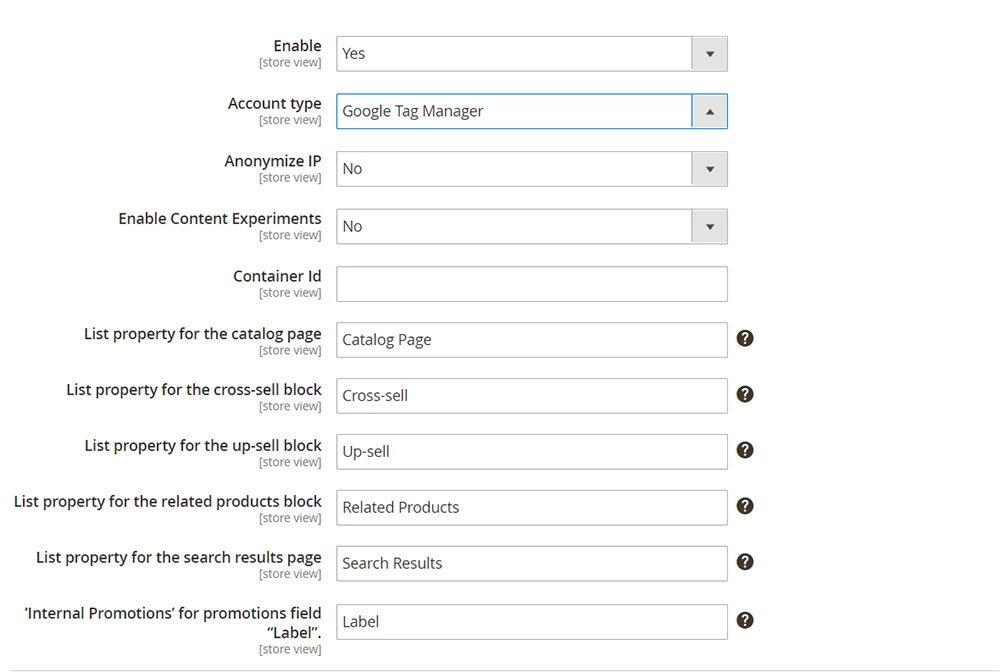
- Inicie sesión en su servidor Magento 2.
- Navegue de la siguiente manera: Tiendas > Ajustes > Configuración .
- Expanda Ventas y haga clic en API de Google .
- Expanda la sección de Google Analytics y configure en consecuencia:
- Cambie Habilitar a
Yes. - Elija el tipo de cuenta como
Google Tag Manager. - En el campo ID del contenedor , complete su ID de GTM (
GTM-xxxxxx). - Establezca Habilitar experimentos de contenido en
Yessi configura esto en su cuenta de Google Analytics. - Los campos restantes pueden usar el valor predeterminado para continuar.
Conclusión
Con suerte, este artículo ha influido en su decisión de comenzar a usar GTM o en su capacidad para persuadir a otra persona para que lo haga. Comenzar a usar Google Tag Manager es definitivamente una obviedad. Controlar los códigos de seguimiento en una ubicación es una solución comparativamente simple.
Para obtener tutoriales de Magento más útiles, asegúrese de suscribirse a nuestro blog. Para cualquier pregunta relacionada con Magento, comente a continuación o envíenos un mensaje a [email protected]
Tigren se enorgullece de ofrecerle todo lo que necesita para mejorar su tienda de comercio electrónico, independientemente del marco que utilice. Creemos en encontrar e implementar la mejor solución para mejorar el rendimiento, la capacidad y la escalabilidad de su negocio. Contáctenos con su solicitud, ¡nuestro equipo siempre está feliz de ayudarlo!
